שפּיץ 10 וועגן צו פאַרריכטן דיסקאָרד אַודיאָ קאַטינג אַוועק אויף Windows:
דיסקאָרד איז אַ גראָוינג געזעלשאַפטלעך מידיאַ פּלאַטפאָרמע פֿאַר קריייטינג קהילות, האָבן געזונט שמועסן מיט מיטגלידער און דיסקוטירן געדאנקען מיט ווי-מיינדיד מענטשן. כאָטש דיסקאָרד איז רייַך אין פֿעיִקייטן, עס איז נישט אָן ישוז. מאל דיסקאָרד האלט לאָגינג יוזערז, אַרטיקלען פאַרלאָזן צו מאַסע, סטאַק אויף רירעוודיק און האט אַודיאָ ישוז בעשאַס לעבן סטרימז און קאַללס. די יענער איז זייער אַנויינג און קען מאַכן אַ שלעכט רושם אויף אנדערע אַטענדיז. דאָ זענען די בעסטער וועגן צו פאַרריכטן דיסקאָרד אַודיאָ קאַטינג אויף Windows פּיסי.
1. קוק די נעץ קשר
אויב איר האַנדלען מיט אַ סקעטשי נעץ פֿאַרבינדונג אויף דיין Windows פּיסי, דיסקאָרד אַודיאָ קען פאַלן אויס בעשאַס אַן אַקטיוו רופן. איר דאַרפֿן צו פאַרבינדן דיין קאָמפּיוטער צו אַ סטאַביל Wi-Fi אָדער עטהערנעט קשר און פּרובירן ווידער.
אויב דיין קאָמפּיוטער האט Wi-Fi ישוז, טשעק אונדזער דעדאַקייטאַד פירער צו פאַרריכטן Wi-Fi ניט ארבעטן אַרויסגעבן אויף Windows 11. אַמאָל איר האָט באשטעטיקט טאָפּל-ציפֿער ספּידז (אין MBPS) אויף fast.com, אָנהייב אַ זיצונג רופן אויף דיסקאָרד אָן אַודיאָ ישוז.
2. מאַכן זיכער דיין מיקראָפאָן האט צוטריט צו דיין דעסקטאַפּ אַפּלאַקיישאַנז
דיסקאָרד אַודיאָ קען נישט אַרבעטן רעכט צו דער מיקראָפאָן דערלויבעניש געלייקנט. איר דאַרפֿן צו געבן מיקראָפאָן אַקסעס צו דעסקטאַפּ אַפּלאַקיישאַנז.
1. דריקן מיין שליסל Windows + איך צו עפֿענען Windows סעטטינגס.
2. געפינען פּריוואַטקייט און זיכערהייט פון די סיידבאַר און סעלעקטירן מיקראָפאָן .
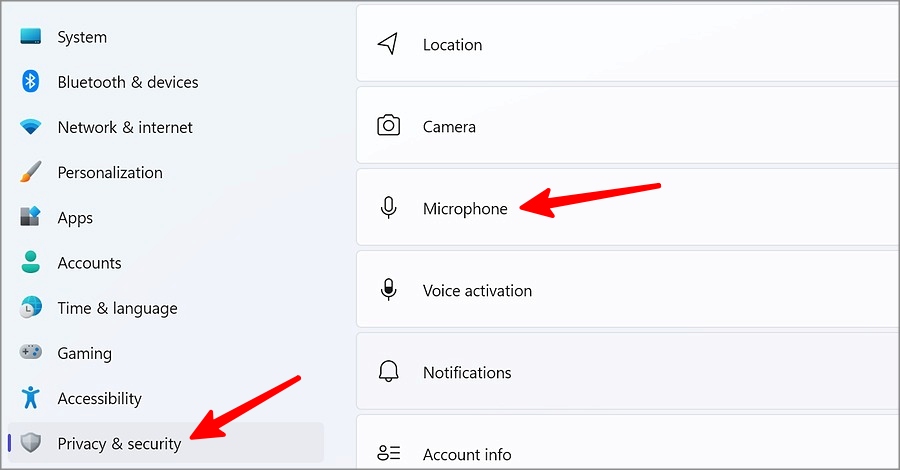
3. איצט געבן די טאַגאַל צו לאָזן פֿאַר דעסקטאַפּ אַפּלאַקיישאַנז צו אַקסעס די מיקראָפאָן .
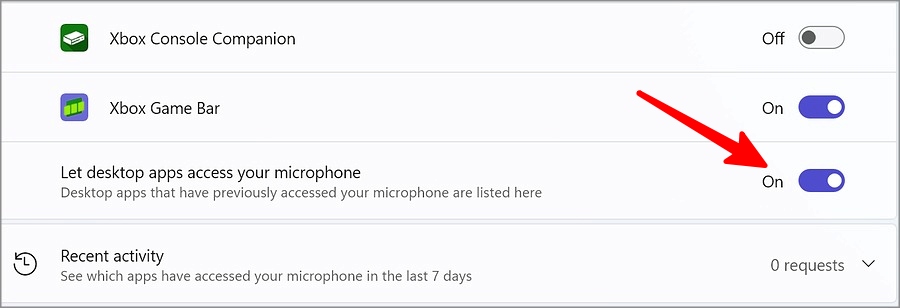
3. קוק די פונדרויסנדיק מיקראָפאָן
צי איר נוצן אַ פונדרויסנדיק מיקראָפאָן צו נעמען קאַללס אויף דיסקאָרד? איר דאַרפֿן צו קאָנטראָלירן און ריין די מיקראָפאָן פארבונדן צו דיין פּיסי צו באַזייַטיקן קיין שטויב. דאָס קען פירן צו אַודיאָ קאַטינג ישוז אויף דיסקאָרד.
4. אויסקלייַבן די באַטייַטיק אַודיאָ אַרייַנשרייַב מיטל
איר דאַרפֿן צו אויסקלייַבן אַ באַטייַטיק אַודיאָ אַרייַנשרייַב מיטל אין דיסקאָרד. אויב איר האָט קאָננעקטעד אַ בלועטאָאָטה אָדער TWS (גאַנץ וויירליס סטעריאָו) כעדסעט צו דיין קאָמפּיוטער, סעלעקטירן עס ווי די פעליקייַט אַודיאָ אַרייַנשרייַב מיטל.
1. עפֿענען דיסקאָרד און גיט אויף די גאַנג סעטטינגס אונטן.
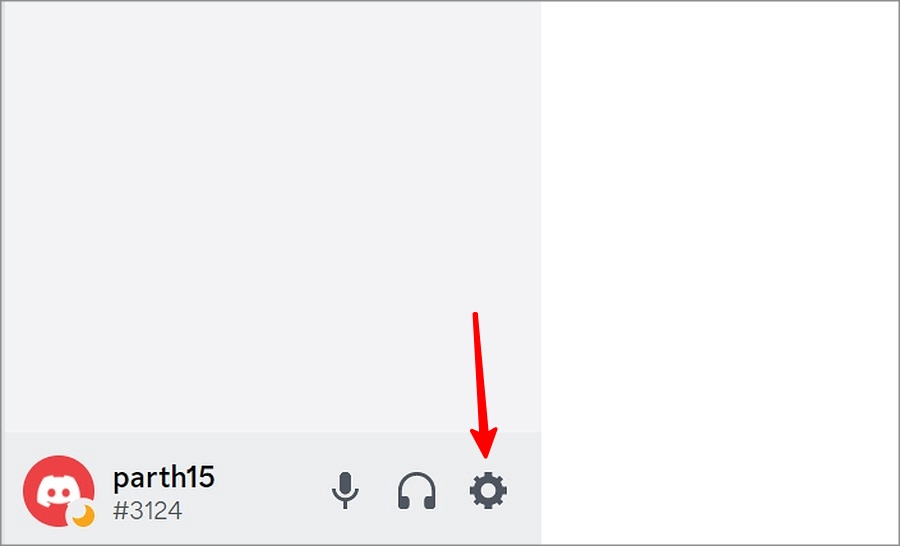
2. געפינען אַודיאָ און ווידעא פון די לינקס סיידבאַר.
3. יקספּאַנד אַ רשימה אַרייַנשרייַב מיטל און סעלעקטירן דיין פארבונדן מיטל צו נוצן בעשאַס דיסקאָרד קאַללס.
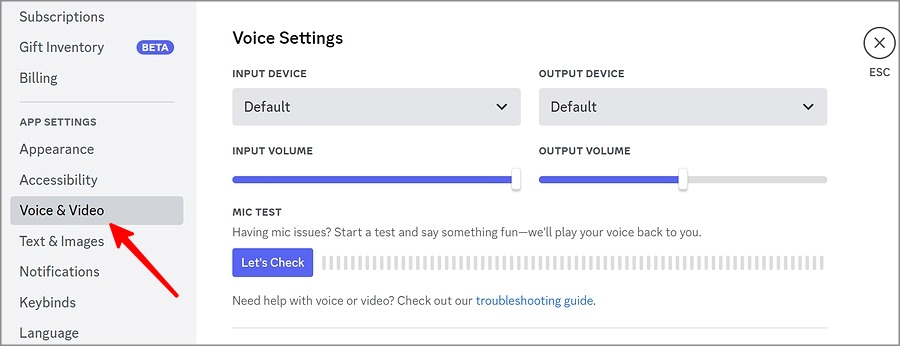
5. דיסייבאַל אַודיאָ פּראַסעסינג פֿעיִקייטן
איר קענען דיסייבאַל די אַודיאָ פּראַסעסינג פֿעיִקייטן פון דיסקאָרד צו פאַרמייַדן אַודיאָ פון דראַפּינג אויס.
1. עפענען מעניו אַודיאָ און ווידעא אין סעטטינגס דיסקאָרד (קאָנטראָלירן די סטעפּס אויבן).
2. מעגילע צו אַ רשימה אַודיאָ פּראַסעסינג .
3. דיסייבאַל עקאָו קאַנסאַליישאַן באַשטימען . עקאָו קאַנסאַליישאַן קענען זיין אַגרעסיוו אין צייט און אַרייַנמישנ זיך מיט אַודיאָ.
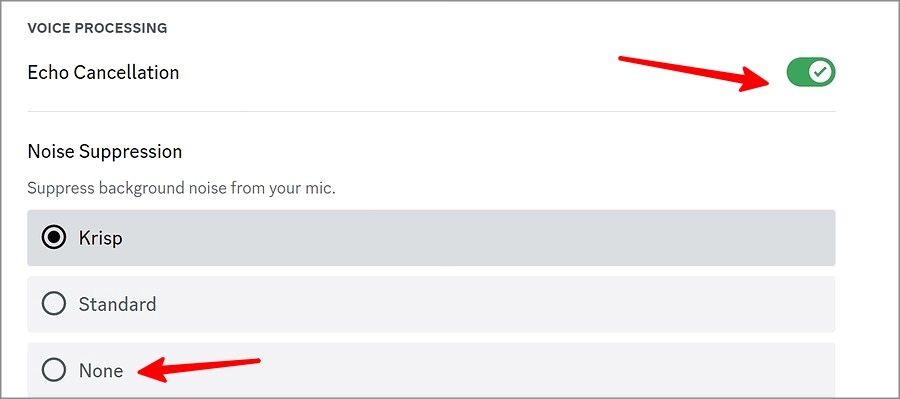
4. איר קענען אויך דיסייבאַל ראַש סאַפּרעשאַן שטריך פון דער זעלביקער רשימה. די פעליקייַט ראַש סאַפּרעשאַן סיסטעם קען מאל אַרבעט און שנייַדן אַוועק די געזונט. סעלעקטירן דעם ראַדיאָ קנעפּל ווייַטער צו אָן .
6. קער אַוועק אָטאַמאַטיק געווינען קאָנטראָל
די אָטאַמאַטיק געווינס קאָנטראָל פון Discord (אויך באקאנט ווי AGC) אַלאַוז איר צו אויטאָמאַטיש סטרויערן די מיקראָפאָן אַרייַנשרייַב מדרגה. אויב די Discord אַפּ נאָך קאַטשאַז אויס, נוצן די סטעפּס אונטן צו דיסייבאַל AGC.
1. גיין צו די רשימה אַודיאָ און ווידעא אין סעטטינגס דיסקאָרד (זען סטעפּס אויבן).
2. מעגילע צו אַודיאָ פּראַסעסינג און דיסייבאַל די שליסל אָטאַמאַטיק געווינען קאָנטראָל .
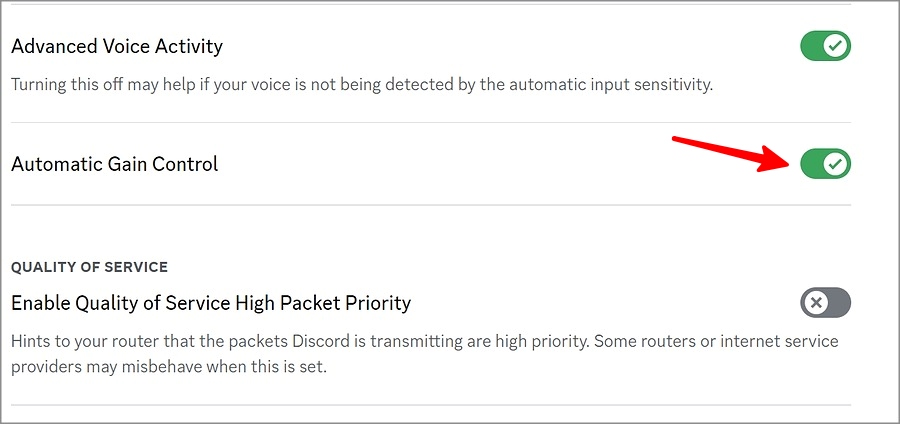
7. קוק דיין דיסקאָרד סערווערס
קיינער פון די טריקס וועט האַלטן דיסקאָרד אַודיאָ אַוטידזש ערראָרס אויב די פירמע 'ס סערווערס דערפאַרונג אַ אַוטידזש. איר קענט קאָנטראָלירן די סטאַטוס פון דיין דיסקאָרד לייוו טייַך ביי דעדאַקייטאַד וועבזייַטל . אויב עס זענען קיין ישוז, איר זאָל וואַרטן ביז דיסקאָרד צו פאַרריכטן די ישוז אויף זייער סוף.
8. לויפן די רעגיסטרי טראָובלעשאָאָטער
Windows קומט מיט אַ טראָובלעשאָאָטער צו פאַרריכטן אַודיאָ רעקאָרדינג ישוז. דאָ ס ווי איר קענען נוצן עס.
1. עפֿן Windows 11 סעטטינגס דורך דרינגלעך די צוויי שליסלען Windows + איך.
2. געפינען געפֿינען די מיסטייקס און האַלטן עס פון רשימה די סיסטעם .
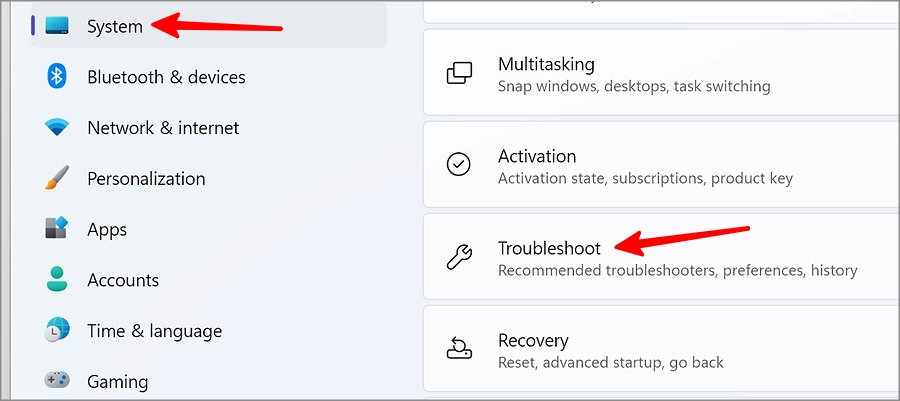
3. גיט אנדערע טראָובלעשאָאָטערס .
4. געפינען באַשעפטיקונג גלייך נעבן אַודיאָ רעקאָרדינג און נאָכגיין די ינסטראַקשאַנז אויף דעם עקראַן.
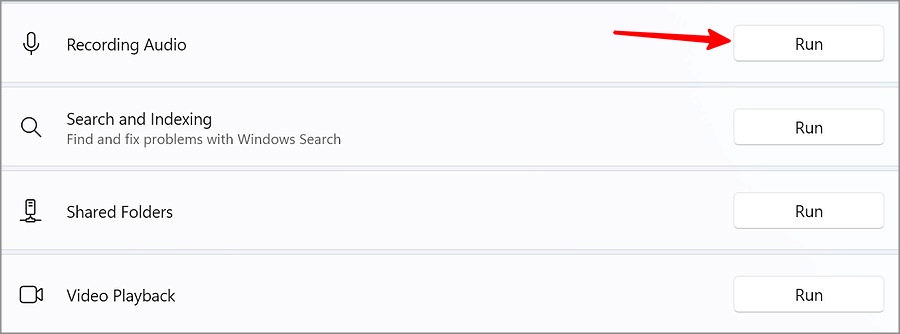
9. ריינסטאַל די אַודיאָ דריווערס
איר קענען ריינסטאַל די אַודיאָ שאָפער אויף דיין קאָמפּיוטער צו פאַרריכטן די דיסקאָרד אַודיאָ אַרויסגעבן.
1. רעכט גיט אויף די Windows שליסל און עפענען אַ מעניו דיווייס מאַנאַגער .
2. יקספּאַנד אַ רשימה אַודיאָ ינפּוץ און אַוטפּוץ .
3. רעכט גיט אויף דיין בילכער מיטל און סעלעקטירן נעם אַוועק די מיטל .
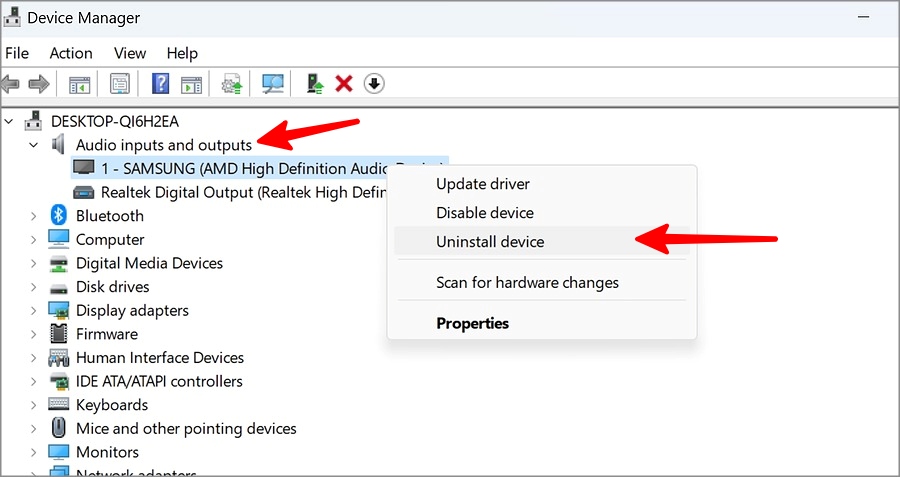
4. ריסטאַרט די קאָמפּיוטער און די סיסטעם וועט ינסטאַלירן די פארלאנגט אַודיאָ דריווערס.
10. דערהייַנטיקן דיסקאָרד
אַלט דיסקאָרד קען פאַרשאַפן פּראָבלעמס אַזאַ ווי קאַטינג אַודיאָ. איר דאַרפֿן צו עפֿענען די Microsoft Store און דערהייַנטיקן Discord צו די לעצטע ווערסיע.
הנאה קריסטאַל קלאָר דיסקאָרד קאַללס
דיסקאָרד אַודיאָ ישוז קענען פירן צו אַ ונטער דורכשניטלעך דערפאַרונג. איר קענט אויך פּרובירן טשאַנגינג די דיסקאָרד אַודיאָ סערווער געגנט צו פאַרמייַדן אַודיאָ פון סלאָוינג און פאַלן אויס.









